Maison >Tutoriel logiciel >Logiciel >Comment utiliser l'insertion automatique dans WPS2019 Vous le saurez après avoir lu ceci.
Comment utiliser l'insertion automatique dans WPS2019 Vous le saurez après avoir lu ceci.
- WBOYWBOYWBOYWBOYWBOYWBOYWBOYWBOYWBOYWBOYWBOYWBOYWBavant
- 2024-02-13 21:30:071328parcourir
PHP Editor Xigua vous propose un guide sur la façon d'utiliser l'insertion automatique WPS2019. WPS2019 est un logiciel bureautique puissant et l'insertion automatique est l'une de ses particularités. Avec AutoTexte, les utilisateurs peuvent facilement combiner plusieurs images et textes dans un magnifique document. Non seulement cela peut améliorer l’efficacité du travail, mais cela peut également augmenter l’esthétique des documents. Ensuite, nous présenterons en détail comment utiliser l'insertion automatique dans WPS2019.
Étapes de la méthode :
1. Ouvrez WPS2019, sélectionnez le texte couramment utilisé, Insérer - Parties du document - Insertion automatique - Enregistrez le contenu sélectionné dans la bibliothèque d'insertion automatique.
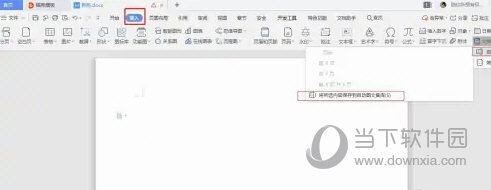
2. "Nouveau bloc de construction" apparaît, commencez par le nom et laissez le reste par défaut.
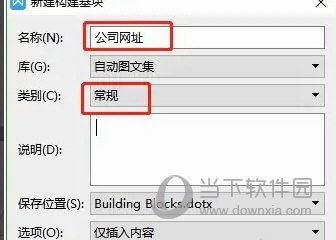
3. Ensuite, là où vous devez saisir l'adresse du site Web de l'entreprise, insérez - Parties du document - Insertion automatique, sélectionnez le texte photo que vous venez d'enregistrer, et il sera automatiquement inséré lorsque vous cliquerez dessus.
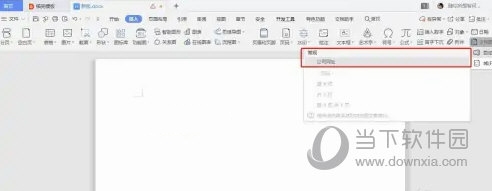
Ce qui précède est le contenu détaillé de. pour plus d'informations, suivez d'autres articles connexes sur le site Web de PHP en chinois!
Articles Liés
Voir plus- Comment afficher les jeux cachés sur Steam
- Comment utiliser un logiciel approprié pour ouvrir les fichiers dll sur un ordinateur win10 ?
- Comment définir le mot de passe du compte enregistré et afficher le mot de passe du compte utilisateur enregistré dans le navigateur 360
- Comment utiliser la CAO pour marquer toutes les dimensions en un seul clic
- Comment annuler le saut automatique vers le bord d'IE

